編輯:關於android開發
<RelativeLayout xmlns:android="http://schemas.android.com/apk/res/android"
xmlns:tools="http://schemas.android.com/tools"
android:layout_width="match_parent"
android:layout_height="match_parent"
android:orientation="vertical" >
<!-- 定義獲得屏幕狀態的按鈕 -->
<Button
android:id="@+id/reenableKeyguard"
android:layout_width="match_parent"
android:layout_height="wrap_content"
android:text="屏幕的狀態" />
</RelativeLayout>
package com.example.yanlei.yl;
import android.app.KeyguardManager;
import android.content.Context;
import android.os.Bundle;
import android.support.v7.app.AppCompatActivity;
import android.view.View;
import android.view.View.OnClickListener;
import android.widget.Button;
import android.widget.Toast;
public class MainActivity extends AppCompatActivity {
// 定義鎖屏的按鈕
private Button btnKeyguard;
//聲明KeyguardManager對象
private KeyguardManager keyguardManager;
@Override
public void onCreate(Bundle savedInstanceState) {
super.onCreate(savedInstanceState);
setContentView(R.layout.activity_main);
// 獲得KeyguardManager服務
keyguardManager=(KeyguardManager)getSystemService(Context.KEYGUARD_SERVICE);
//得到布局中的所有對象
findView();
//設置對象的監聽器
setListener();
}
private void findView() {
// 得到布局中的所有對象
btnKeyguard = (Button) findViewById(R.id.reenableKeyguard);
}
private void setListener() {
// 設置對象的監聽器
btnKeyguard.setOnClickListener(new OnClickListener() {
@Override
public void onClick(View arg0) {
// TODO Auto-generated method stub
//判斷當前屏幕的狀態
if(keyguardManager.isKeyguardLocked())
{
Toast.makeText(MainActivity.this, "鎖屏", Toast.LENGTH_SHORT).show();
}
else
{
Toast.makeText(MainActivity.this, "沒有鎖屏", Toast.LENGTH_SHORT).show();
}
}
});
}
}
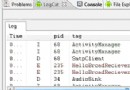 Android學習指南之二十一:Broadcast Receiver 的使用
Android學習指南之二十一:Broadcast Receiver 的使用
如果說Activity和服務都是實干派,那麼將Broadcast Receiv
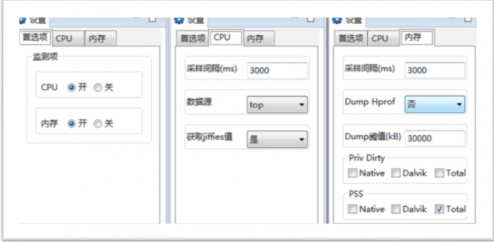 【Android性能工具】騰訊開源工具APT,androidapt
【Android性能工具】騰訊開源工具APT,androidapt
【Android性能工具】騰訊開源工具APT,androidapt做App測試時監測使用期間的cpu,內存,流量,電量等指標時,發現的企鵝很好用的工具。 備份至此,方便後
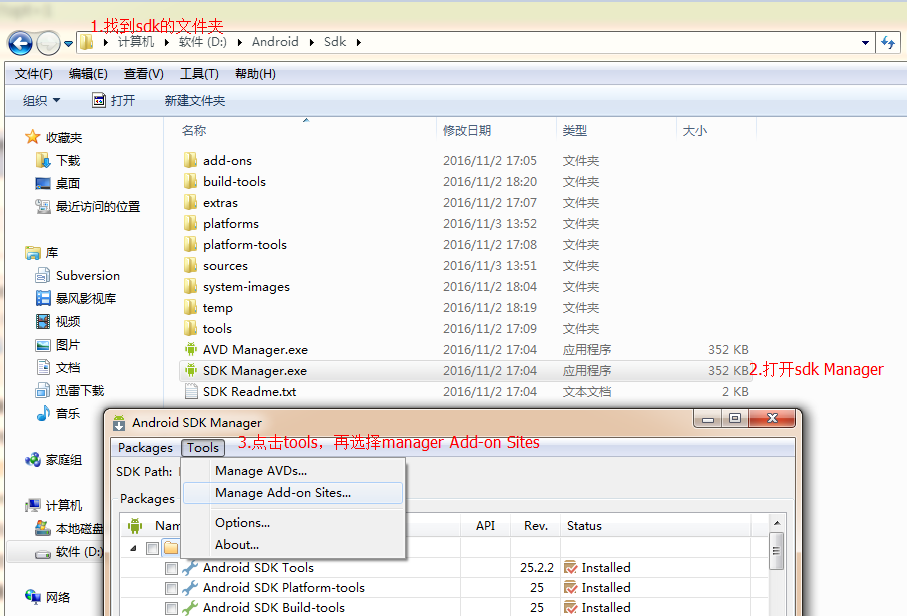 手把手搭建自己的android環境,把手搭建android
手把手搭建自己的android環境,把手搭建android
手把手搭建自己的android環境,把手搭建android最近想學習安卓,不過國內實在被牆的厲害,真是萬裡安裝只被牆。安裝的過程中也出現了幾個問題。所以記錄下來,免得自己
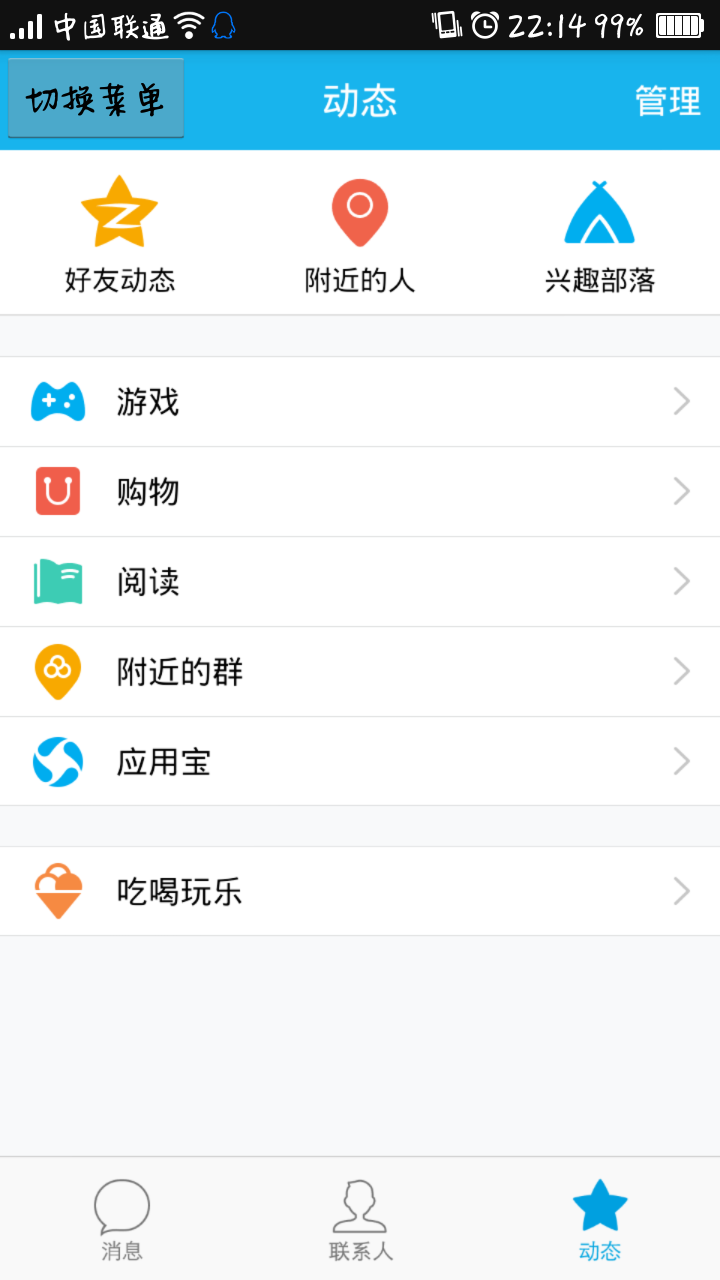 QQ5.0側滑,qq5.0
QQ5.0側滑,qq5.0
QQ5.0側滑,qq5.0package com.example; import android.os.Bundle; import android.support.v7